圖片批量處理系統(tǒng)批量修改文件名的方法
圖片批量處理系統(tǒng)這款軟件是一款功能豐富的圖片批處理工具,其中的多個(gè)功能可以幫助到用戶進(jìn)行文件系統(tǒng)的批量處理功能,并且用戶可以在操作電腦的過程中對一些想要批量處理的圖片進(jìn)行快速的處理操作,有時(shí)候需要將一些圖片進(jìn)行批量修改文件名的操作,修改之后查找文件的時(shí)候更加方便,鑒于有很多用戶不知道要如何操作這款軟件批量修改文件名,小編就來跟大家分享一下這款軟件具體的操作方法吧,感興趣的朋友不妨一起來看看這篇教程,希望這篇教程能幫到大家。

1.首先第一步我們打開軟件之后,找到軟件左上角的選擇圖片按鈕,點(diǎn)擊這個(gè)按鈕之后準(zhǔn)備選擇圖片文件。
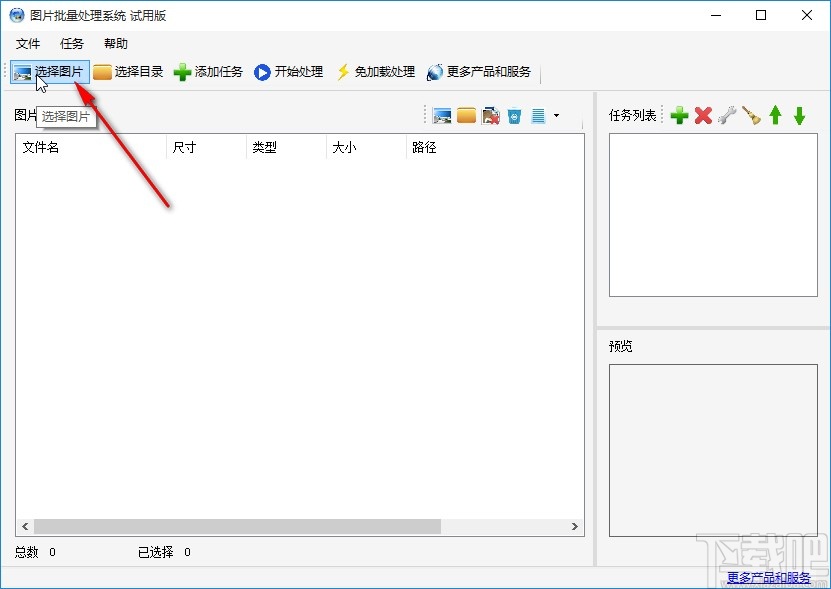
2.選擇這個(gè)圖片文件之后,接下來在打開的文件界面中,選中想要處理的圖片之后點(diǎn)擊打開按鈕將它添加到軟件中。
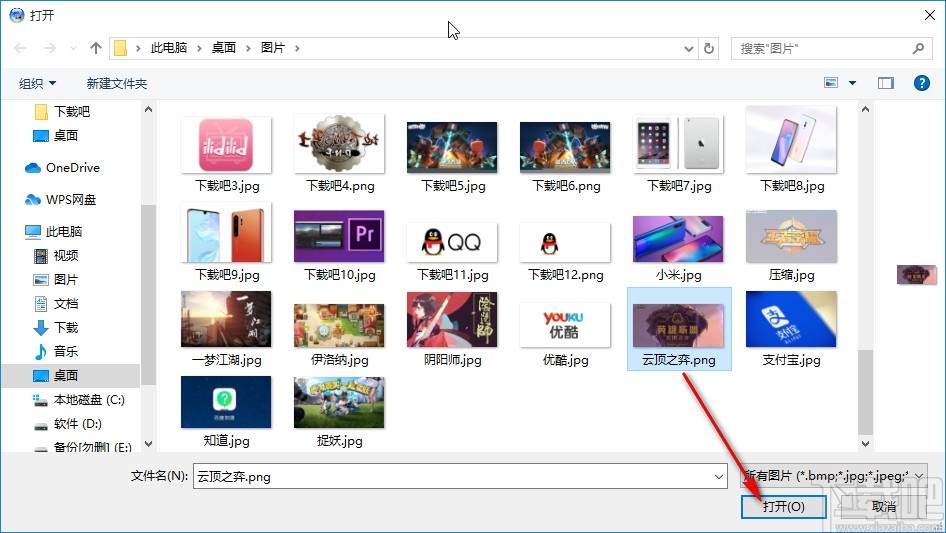
3.成功將想要處理的圖片都添加到軟件界面之后,在這個(gè)界面的上方找到添加任務(wù)這個(gè)功能按鈕,點(diǎn)擊這個(gè)按鈕之后準(zhǔn)備添加想要處理的任務(wù)。
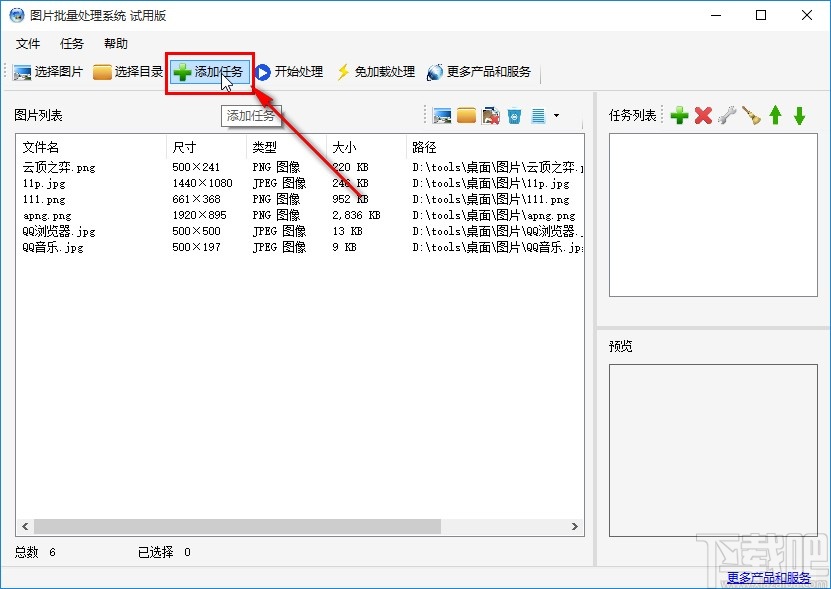
4.點(diǎn)擊添加任務(wù)之后,在出現(xiàn)的添加任務(wù)界面中,找到其中的修改文件名這個(gè)選項(xiàng),選中之后點(diǎn)擊下方的確定按鈕。
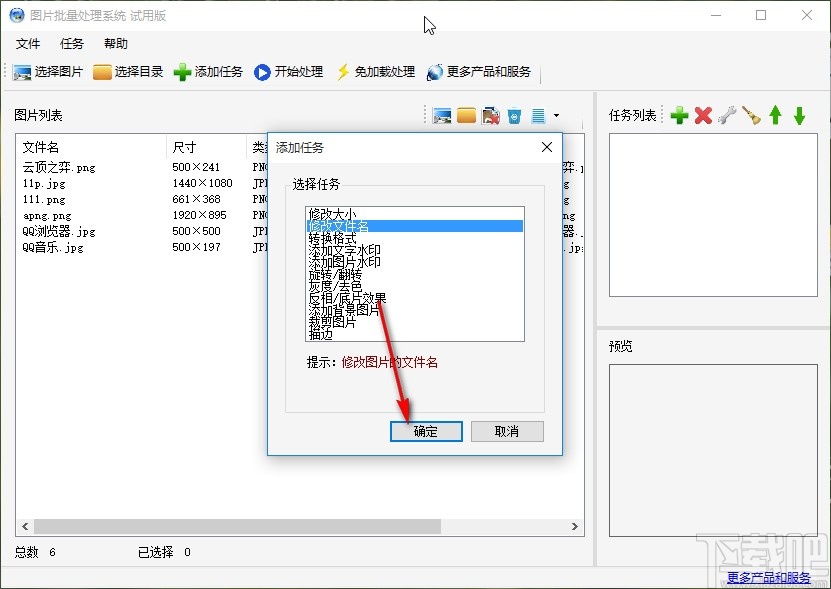
5.點(diǎn)擊這個(gè)確定按鈕之后我們就可以在打開的修改文件名界面中根據(jù)自己的需求來設(shè)置文件名了,包括前綴、分隔符、初始序號等選項(xiàng)都是可以自己設(shè)置的,在樣式位置預(yù)覽效果之后,點(diǎn)擊確定按鈕即可保存這個(gè)修改文件名的任務(wù)。
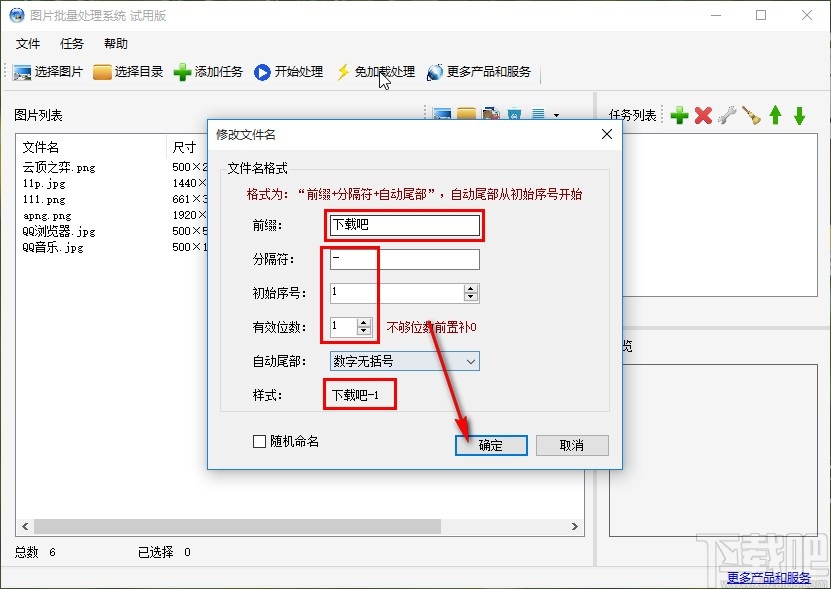
6.設(shè)置好修改文件名的任務(wù)之后,在右邊的任務(wù)列表中,夠選擇這個(gè)任務(wù)之后,點(diǎn)擊上方的開始處理按鈕,點(diǎn)擊這個(gè)開始處理按鈕開始進(jìn)行操作。
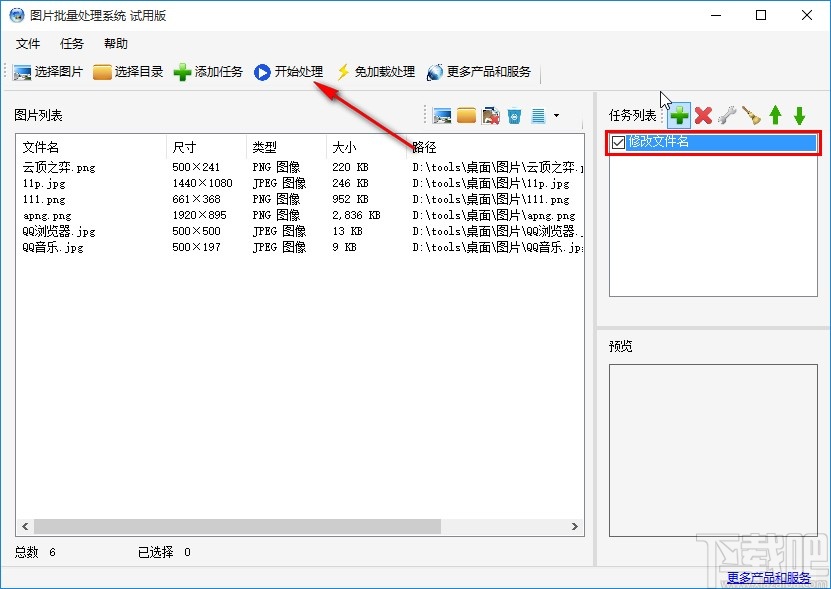
7.點(diǎn)擊開始處理之后會(huì)出現(xiàn)一個(gè)輸出類型的選擇界面,在這個(gè)界面中選擇好輸出類型之后點(diǎn)擊確定按鈕。
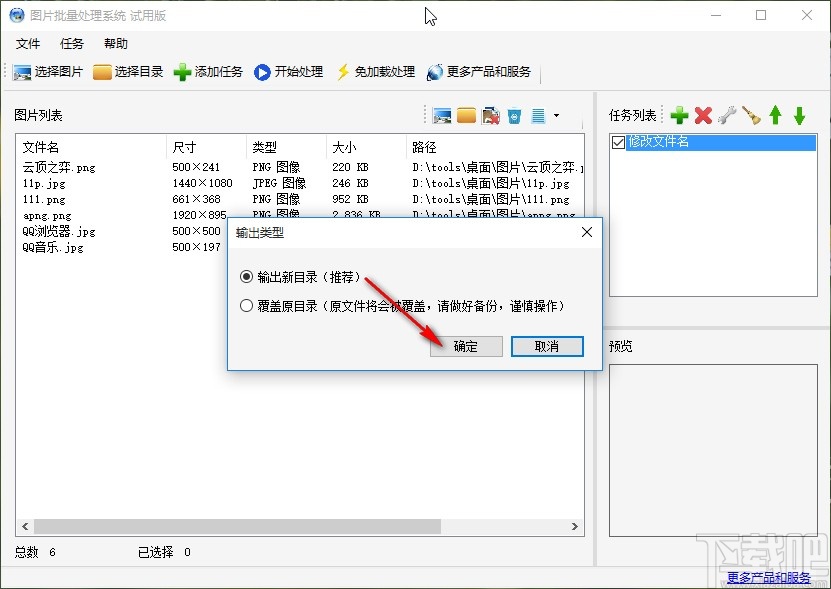
8.如果選擇了新目錄的話會(huì)出現(xiàn)一個(gè)選擇設(shè)置新目錄的界面,在這個(gè)界面中,我們選中輸出位置之后,點(diǎn)擊確定按鈕完成輸出路徑設(shè)置即可開始執(zhí)行任務(wù)。
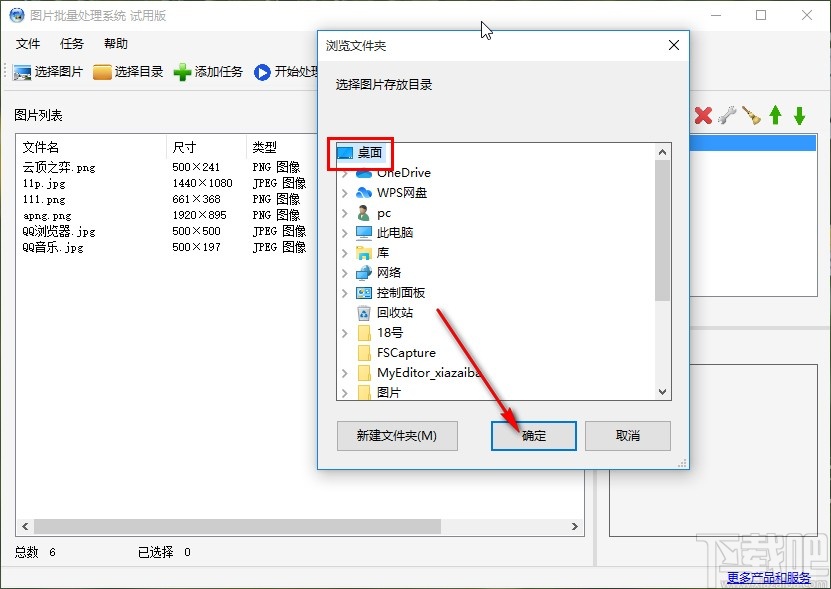
以上就是小編今天跟大家分享的使用圖片批量處理系統(tǒng)這款軟件來批量修改文件名的具體操作方法,有需要的朋友趕緊一起來看看這篇方法教程,希望這篇教程能幫到大家。
相關(guān)文章:
1. WPS Excel如何批量修改文件名?2. 圖片批量處理系統(tǒng)批量旋轉(zhuǎn)圖片的方法3. 圖片批量處理系統(tǒng)將圖片灰度化的操作方法4. 圖片批量處理系統(tǒng)批量轉(zhuǎn)換圖片格式的方法步驟5. 圖片批量處理系統(tǒng)批量修改圖片大小的方法6. 圖片批量處理系統(tǒng)設(shè)置圖片反相的方法7. 圖片批量處理系統(tǒng)批量給圖片添加背景的方法8. 使用圖片批量處理系統(tǒng)批量修改圖片大小的操作方法9. 圖片批量處理系統(tǒng)批量旋轉(zhuǎn)圖片的操作方法10. 圖片批量處理系統(tǒng)批量裁剪圖片的方法
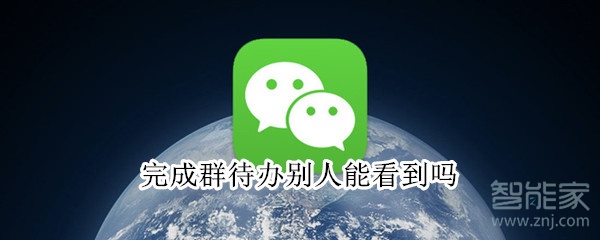
 網(wǎng)公網(wǎng)安備
網(wǎng)公網(wǎng)安備